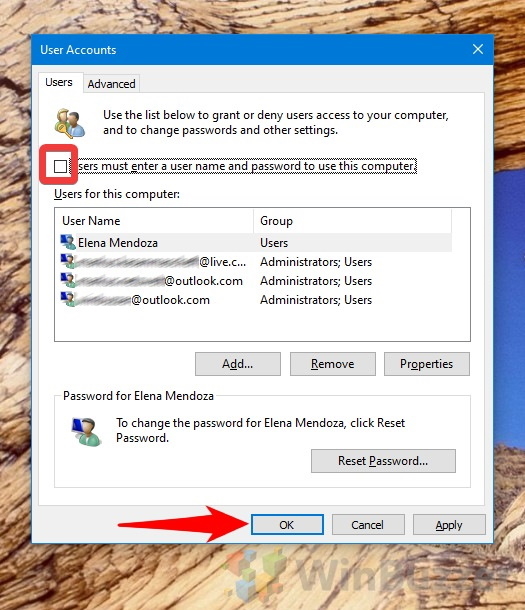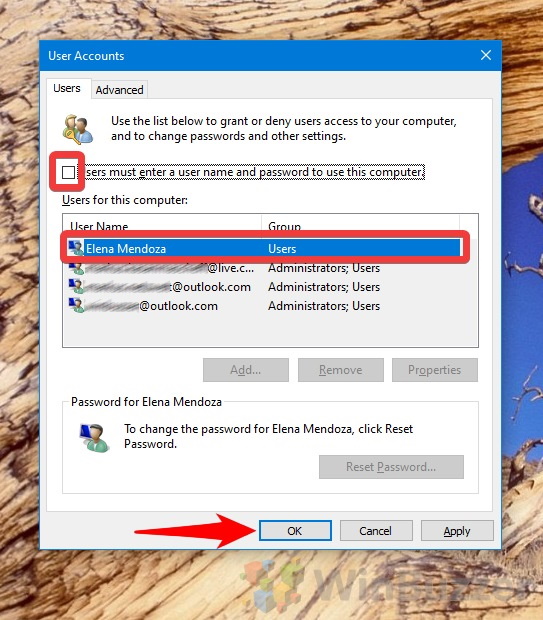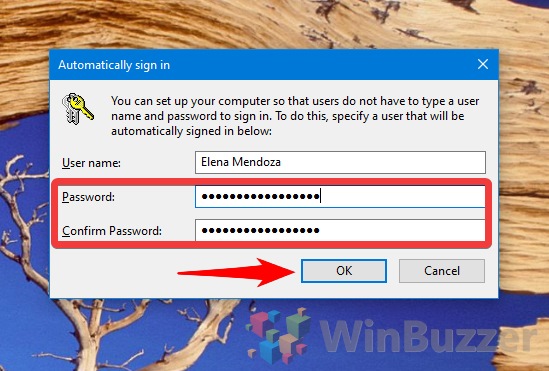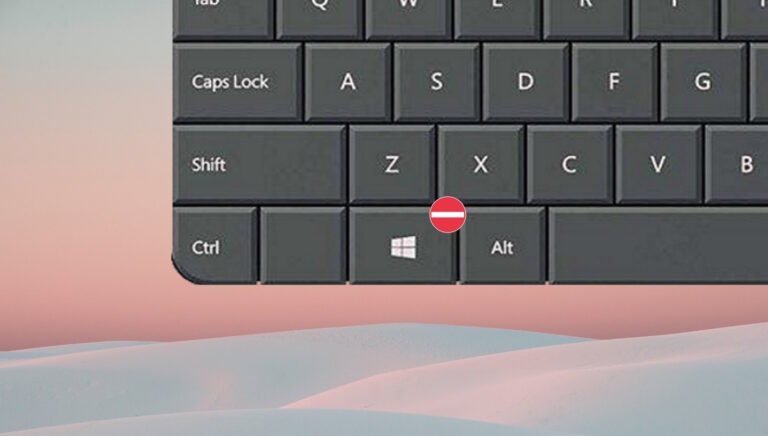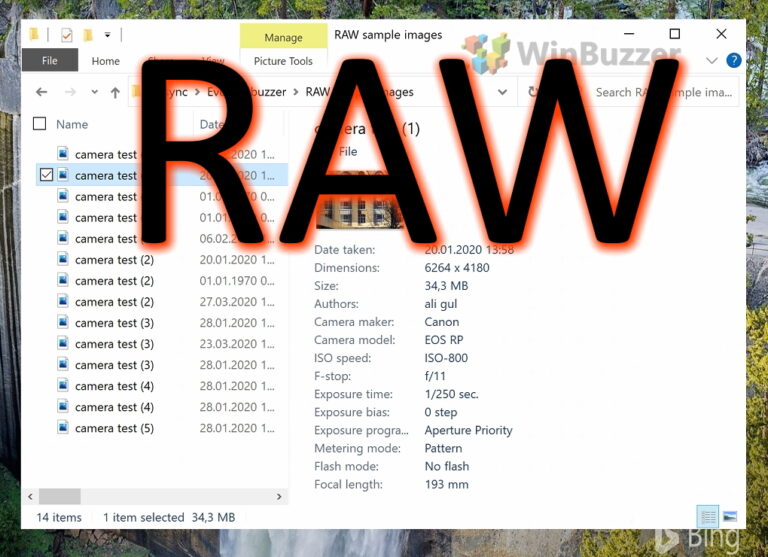Windows 10: как отключить экран входа в систему и включить автоматический вход
Последняя ОС от Microsoft уделяет большое внимание безопасности, но иногда в ущерб удобству использования. Ни один из них не выделяется так сильно, как экран входа в Windows 10, который вы должны проходить каждый раз, когда запускаете компьютер. Такое поведение сохраняется даже при отсутствии пароля, что заставляет многих пользователей Windows 10 задаваться вопросом, как навсегда отключить экран входа в систему.
Хорошая новость заключается в том, что отключить начальный экран в Windows 10 несложно. Это не требует каких-либо настроек реестра и может быть достигнуто несколькими способами. Однако, когда вы отключаете экран входа в систему, вы, естественно, теряете массу физической безопасности. Без него любой в этом районе может использовать вашу учетную запись, загружать вредоносное ПО или красть ваши файлы. Вы не должны включать автоматический вход, если только это не домашний настольный ПК в запертой комнате или тестовая машина.
Программы для Windows, мобильные приложения, игры - ВСЁ БЕСПЛАТНО, в нашем закрытом телеграмм канале - Подписывайтесь:)
Это дает несколько преимуществ: ваш компьютер будет загружаться в Windows быстрее, вам не придется каждый раз запоминать пароль. Это может быть особенно уместно для виртуальной машины, где возможность Windows 10 отключать экран входа в систему экономит массу времени. Давайте рассмотрим, как включить эту функцию автоматического входа:
Как отключить экран входа в Windows 10 с помощью netplwiz
- Открыть netplwiz
Чтобы найти функцию автоматического входа в Windows 10, нажмите «Windows + R», введите «netplwiz» и нажмите «ОК».

- Отключить экран входа в Windows 10
В следующем окне настроек снимите флажок «Пользователи должны ввести имя пользователя и пароль». Нажмите «Применить».

- Отключить автоматический вход для определенного пользователя
Чтобы включить или отключить экран входа в систему для определенного пользователя, щелкните локальную учетную запись или учетную запись Microsoft и установите или снимите флажок. Например, мы рекомендуем сохранить экран входа для вашей учетной записи администратора.

- Выберите основного пользователя
Отключение начального экрана в Windows 10 означает, что вы не можете выбрать пользователя при загрузке. В результате теперь вы должны ввести учетные данные пользователя, с которым хотите начать.

Отключить/включить автоматический вход в Windows 10 с помощью Regedit
Отключить автоматический вход через реестр
Программы для Windows, мобильные приложения, игры - ВСЁ БЕСПЛАТНО, в нашем закрытом телеграмм канале - Подписывайтесь:)